Материнская плата компьютера, для чего она предназначена и как выглядит
Материнская плата компьютера это тот фундамент, на котором выстроены все компоненты системного блока.
Роль материнской платы компьютера нельзя переоценить. Ведь только от нее зависит сможете ли Вы в будущем расширить функциональность Вашего ПК или нет? Увеличить количество оперативной памяти, поставить более производительную видеокарту? Будет ли позволять дальнейшее расширение («upgrade» — апгрейд) всей системы наличие дополнительных, первоначально не используемых, слотов и разъемов? Это как фундамент дома: сделаете его не качественно и, со временем, конструкция может обрушиться.
Материнская плата представляет собой многослойный «пирог» из однослойных (односторонних или двусторонних) печатных плат. Каждый из слоев и представляет собой такую отдельную плату. Многослойность, прежде всего, нужна для борьбы с перекрестными наводками и помехами, создаваемыми сигнальными линиями (дорожками) платы, близко друг к другу расположенными. Чтобы увеличить это расстояние и изолировать сигнальные линии одного слоя от другого и придумывался весь этот «бутерброд». Каждый слой отделяется друг от друга специальными прокладками из стеклоткани (адгезивом) и после все это дело запрессовывается в специальной печи.
Графически внутренне строение изделия можно изобразить примерно так:

Как бонус, дополнительно возрастает и общая механическая прочность подобной конструкции. Количество отдельных слоев в современных брендовых продуктах может доходить до десяти, а то и больше! После чего уже почти готовую материнскую плату с обеих сторон покрывают диэлектрическим защитным лаком нужного цвета, просушивают, насверливают в ней необходимые отверстия под крепеж, установку разъемов и других компонентов, металлизируют отверстия по краям и изделие практически готово! Конечно, после этого нужно установить сами разъемы и всю элементную базу радиоэлектронных компонентов, осуществить их пайку, контроль качества, произвести всеобъемлющее тестирование под нагрузкой, но этот процесс наглядно показан в видео под статьей, поэтому не вижу смысла лишний раз его описывать.
Примечание: печатная плата или PCP (Printed Circuit Board) — пластина из диэлектрика на которой химическим или механическим способом сформированы электропроводящие дорожки. Они могут формироваться как классическим методом их травления на плате, так и с применением технологии лазерной гравировки.
Поскольку нас, в первую очередь, интересуют именно качественные материнские платы компьютера, давайте обратим свое внимание на полноразмерную плату от фирмы-производителя «Asus». Большое количество расположенных на ней элементов и слотов расширений позволяет нам надеяться на хорошую перспективу апгрейда, а качественная элементная база компонентов и разводка платы, — на длительный срок ее эксплуатации.

Давайте, как обычно, пройдемся по порядку по всем обозначениям и выясним, из каких компонентов состоит материнская плата компьютера:
- сокет CPU (разъем, куда устанавливается процессор компьютера)
- обозначены два слота под PCI Express видеокарты (в дорогих материнских платах можно устанавливать две дискретные видеокарты одновременно)
- четыре слота под оперативную память стандарта DDR2
- северный мост чипсета материнской платы компьютера
- южный мост чипсета материнской платы
- радиаторы системы охлаждения для цепей питания (фаз питания) процессора
- четыре USB выхода (выводятся на заднюю стенку корпуса компьютера)
- выходы встроенной звуковой карты
- интерфейс флоппи диска 3,5 (дисковода) FDC controller
- четыре выхода SATA для подключения жестких дисков
- три PCI слота для подключения дополнительных плат расширения (ТВ тюнера, сетевой или звуковой карты, платы видеозахвата и т.д)
- батарейка «BIOS»
- четырех-контактный 12-ти вольтовый разъем питания процессора
- 24-х контактный разъем для подключения блока питания и подачи напряжения на материнскую плату
- два разъема для подключения жестких дисков или CD-DVD-ROM старого образца «IDE»
- сама микросхема «BIOS»
Давайте остановимся с Вами на наиболее важных моментах, требующих отдельных комментариев. На изображении мы четко видим систему охлаждения в центре, с расходящимися от него медными трубками. Центральный радиатор прикрывает собой «северную» микросхему чипсета платы. Она включает в себя такие немаловажные компоненты как встроенная видеокарта, контроллер оперативной памяти и контроллер системной шины (сейчас эти элементы активно переносятся в ЦПУ) и, естественно, поддерживает интерфейс взаимодействия с «южной» микросхемой.
Названия «северный» и «южный» мост обозначают лишь географическое расположение этих элементов относительно слотов PCI (севернее — выше или южнее — ниже). Микросхема южного «моста» также прикрыта радиатором. Она, как правило, содержит в себе контроллер встроенной сетевой карты компьютера, шины USB, интегрированный звук, отвечает за работу шины PCI, различных датчиков на плате и т.д.
Примечание: чипсет (chipset) — набор микросхем, спроектированных для совместной работы по выполнению каких-либо задач. Второе название — набор системной логики.
Применимо к компьютерам, классический чипсет на материнской плате состоит из двух больших микросхем:
- северный мост (Northbridge)
- южный мост (Southbridge)
Северный «мост» связывает (посредством интегрированных в него контроллеров) ЦПУ с высокопроизводительными устройствами, расположенными на материнской плате компьютера (память, видеоадаптер). Южный «мост» отвечает за поддержку более «медленных» периферийных устройств (USB, звуковая и сетевая карта, жесткие диски, различные платы расширения и т.д.)
Вот, к примеру, как выглядит набор системной логики («северный» — больший и «южный» — меньший мост) производства компании «VIA».
 Набор системной логики
Набор системной логики
Двигаемся дальше. Под номерами «6» (см. первое фото статьи) на материнской плате у нас — два радиатора, которые охлаждают цепи питания процессора. Элементы, расположенные под радиаторами (конденсаторы и транзисторы) предотвращают сильные перепады напряжения питания CPU при изменении его нагрузки. Качественное их исполнение — один из показателей хорошей материнской платы. Согласитесь, если работа компьютера окажется нестабильной просто по причине некачественного электропитания — будет обидно!
Отдельно отметим, что элементная база цепей питания на современных материнских платах достаточно разнообразна: в нее входят ШИМ-контроллер, преобразователи напряжения, транзисторы, резисторы, дроссели, конденсаторы и т.д.
На фото ниже представлена типовая многофазная схема питания современного процессора:

Например, преобразователи напряжения нужны для того, чтобы подавать на тот или иной элемент строго нужное для его штатной работы питание. Одно дело, что на входе преобразователя от блока питания «приходит» 12 вольт, но не всем элементам именно двенадцать нужно! Вот преобразователи и понижают его до нужного значения и «отдают» конечному «потребителю» (конкретной микросхеме, или другому элементу).
Предлагаю более подробно поговорить о том, для чего все эти фазы нужны и как они работают? Считаю, что это нужно знать! В роли понижающего преобразователя может выступать VRM (Voltage Regulation Module — модуль регулирования напряжения) или VRD (Voltage Regulator Down — модуль понижения напряжения). Особо не зацикливайтесь на этом, достаточно будет, если запомните эти аббревиатуры и будете знать, к чему они относятся.
Как правило, в схему преобразователя также включены несколько полевых МОП-транзисторов. Они управляются электрическим полем, поэтому их называют «полевыми» (полевиками). Аббревиатура МОП происходит от «металл-оксид-полупроводник», в английском варианте: «metal-oxide-semiconductor field effect transistor» или сокращенно — MOSFET. Поэтому можно встретить название, как mosfet-транзисторы (в народе — «мосфеты»).
В основе управления фазами питания на материнской плате компьютера, как правило, находится PWM-контроллер. У аббревиатуры PWM тоже есть свое значение и это «Pulse Wide Modulation» — широтно-импульсная модуляция, по русски ШИМ. Поэтому подобные компоненты часто называют ШИМ-контроллерами.
Вот как он может выглядеть:

О требуемом для процессора в данный момент питании ШИМ-контроллер «узнает» с помощью специального 8-ми битного сигнала, который и «говорит» ему о том, какое напряжение нужно подать на ЦП в тот или иной момент времени.
В очень старых компьютерах все схемы регуляторов напряжения были однофазными, однако со временем (с ростом потребляемой процессорами мощности) они стали неэффективными и производителям пришлось использовать несколько фаз для регулировки напряжения, подаваемого на ЦП. Отсюда и появилось понятие «многофазности». Четырехфазное питание восьмифазное и т.д… Сейчас есть, вроде бы, даже 24-х фазное! 🙂
Что же стоит за этим понятием? Попробуем разобраться! В чем основное ограничение однофазного регулятора? Прежде всего, в максимальном токе, который можно пропустить через те элементы, которые его формируют: мосфеты, катушки индуктивности (дроссели), конденсаторы. Их ограничение составляет около тридцати ампер, в то время, как современные CPU могут потреблять ток свыше ста ампер! Понятно, что при таких «запросах» одна фаза «закипит» очень быстро 🙂 Вот именно для компенсации этого ограничения, на материнских платах и начали использовать многофазное питание.
При использовании многофазного регулятора общий ток нагрузки можно распределить по N-ному количеству отдельных фаз, которые в сумме будут выдавать нужную (номинальную) мощность! Например: при шестифазном питании на каждую из шести фаз будет приходиться по 30 Ампер (помним про ограничение по максимальному току), в то время, как суммарно все наши фазы могут при пиковой нагрузке «пропустить» через себя целых180 Ампер!
Примечание: для процессоров Intel поколения Core i7 с энергопотреблением свыше 130-ти Ватт (даже учитывая возможность разгона), вполне достаточно шестифазного питания! Все что больше — от лукавого маркетолога 🙂
Также нужно иметь в виду, что элементная база не стоит на месте и вместо обычных электролитических конденсаторов сейчас широко используются, так называемые, твердотельные полимерные, срок службы которых превышает 50 000 часов, дроссели с ферритовым сердечником и т.д. Все это вкупе, позволяет пропускать через них максимальный ток уже не 30, а 40 Ампер. Поэтому такая шестифазная схема (цепь) питания процессора вполне сможет обеспечить ток на процессор около 240 Ампер (энергопотребление более 200 Ватт)! Какой домашний CPU такое потребляет, кроме AMD ?! 🙂
Последнее что хотелось бы добавить, сейчас на материнских платах компьютеров часто применяется такая вещь, как динамическое переключение фаз питания. Это значит, что по мере необходимости (потреблении процессором большего тока) в работу включается все большее количество фаз, а при снижении нагрузки некоторые из них отключаются. По идее, слабенький ЦП можно запустить только при одной рабочей фазе. Другое дело, долго ли он так протянет? Но для старта в режиме тестирования этот метод может вполне сгодиться!
Итак, возвращаемся к нашему основному материалу! Если попытаться схематично изобразить расположение всех основных элементов и разъемов на материнской плате компьютера, то получится приблизительно вот такая картина:

Как видите, все начинается с CPU и дальше (через системную шину) — данные передаются на все узлы компьютера.
Вот еще одно (графическое) воплощение этой идеи:
 Схема материнской платы
Схема материнской платы
Давайте несколько слов скажем о системной шине платы — FSB (Front Side Bus — фронтальная системная шина). Это скоростной интерфейс взаимодействия между процессором и северным «мостом» чипсета материнской платы. Чем больше ее частота, тем выше скорость передачи данных и скорость всей системы в целом. Частота FSB измеряется в мегагерцах.
Примечание: что такое частота, какие значения может принимать и в чем измеряется мы с Вами разбирали вот в этой статье.
Непосредственно к самой системной шине подключен только ЦПУ, остальные устройства подключаются к ней через специализированные контроллеры, которые интегрированы в микросхему северного «моста».
Справедливости ради стоит отметить, что сейчас наблюдается тенденция к высокой интеграции основных контроллеров и даже целых устройств (графический ускоритель) непосредственно в ядро центрального процессора.
Одним из первых из чипсета был перенесен контроллер оперативной памяти, что позволило сократить временные задержки, неизбежные при передаче данных и команд по системной шине. К примеру, в процессор на базе «Intel LGA1156» были перенесены практически все основные контроллеры, до этого располагавшиеся на материнской плате. В результате, FSB в ней, фактически, отсутствует!
Разработчики компании «AMD» используют свою фирменную технологию для замены системной шины. Она называется «Hyper Transport». Данная разработка пережила уже несколько ревизий и успешно используется не только в персональных компьютерах, но и в таких высокопроизводительных устройствах, как сетевые маршрутизаторы фирмы «Cisco».
Еще одним из «кандидатов» на перенос непосредственно в ядро CPU оказалось встроенное видео, которое раньше весьма комфортно «чувствовало» себя в северном мосту чипсета материнской платы. И, казалось, куда оно оттуда может деться?! А прошло некоторое время и — пожалуйста: видеоядро на одном кристалле с процессором. Фантастика! 🙂
Как подобное стало возможным? Прежде всего, в силу того, что постоянно уменьшается техпроцесс изготовления всех основных элементов компьютера. К примеру, процессор семейства Intel Core i7 сделан с использованием 22-х нанометрового техпроцесса, что позволило разместить на той же площади кристалла примерно 1,4 миллиарда транзисторов!
Примечание: 22 нанометра соответствуют, в данном случае, линейному разрешению литографического оборудования, которое используется при изготовлении конечного устройства. А «нанометр» (нм или nm) — это одна миллиардная часть метра (миллимикрон)!
Что у нас получается? С уменьшением техпроцесса уменьшается и размер основных элементов (транзисторов), которые мы можем разместить на кристалле. Следовательно, этих самых транзисторов на той же площади мы можем разместить больше! И, как результат, — построить на их базе встроенное в ЦП графическое ядро или любой другой элемент. Собственно, этим активно и пользуются разработчики, стараясь постоянно уменьшать технологический процесс производства.
Со временем, это привело к тому, что все основные высокоскоростные интерфейсы и контроллеры «перекочевали» под крышку процессора, а многие материнские платы современных компьютеров лишились не только южного, но иногда и северного моста! Так как все контроллеры периферии переместились в северный мост, то южный просто отпал за ненадобностью. Сегодня еще можно встретить материнские платы с классическим расположением элементов системной логики (чипсета), но это происходит все реже.
Итак, продолжим! Для более дешевых материнских плат характерна ситуация, когда производители набирают все ее элементы на уже укороченной (снизу или — сбоку) пластине текстолита. В результате, все элементы материнской платы расположены очень близко друг к другу и о каких-то дополнительных разъемах или выходах приходится забыть (тут бы основное все уместилось!).
Запомните: соотношение сторон у хорошей материнской платы должно быть таким же, как на фото (она не должна быть маленькой квадратной или прямоугольно-вытянутой) и места на ней должно быть много! До сих пор — это мое ИМХО, несмотря на 2015-й год 🙂 Хорошо зарекомендовавшими себя производителями материнских плат для десктопных компьютеров являются компании: «Msi», «Asus» «Gigabyte» и «Intel».
Например, фирма «Gigabyte» дополнительно «прокладывает» между слоями печатной платы несколько тонких слоев меди. Эта фирменная технология даже получила собственное название: «Ultra Durable» (фото в начале статьи). Медь выступает дополнительным радиатором, отводящим тепло от самых горячих зон материнской платы: процессора с его цепями питания и микросхем чипсета.
Также разные производители плат чтобы выделить свою продукцию добавляют к ней всякие улучшения: наподобие двойного биоса (чтобы в случае сбоя не использовать программатор), датчика пост-кодов, кнопок включения и перезагрузки на самой плате и т.д.
Вот — один из примеров того, как на качественные материнские платы устанавливают дополнительные улучшения.

Внизу красным обведен датчик POST кодов, о котором мы упоминали выше. Он может «сказать» нам о проблеме в работе компьютера посредством цифровых комбинаций на табло. Их расшифровка, как правило, прилагается к самой материнской плате в виде маленькой книжки.
А вот какие еще бывают материнские платы. Фото ниже — форм фактор «micro ATX» с процессором «Atom 550» на пассивном охлаждении.

В завершении статьи, хочу показать Вам свое рабочее место и, как тестируется на нем очередная материнская плата:

Сейчас я устанавливаю Windows. Подобный вариант подключения позволяет исключить случаи короткого замыкания платы на корпус компьютера, да и визуальный осмотр и общий контроль за процессом намного удобнее.
Бывают и серверные материнские платы. Чем отличаются серверные решения от обычных (десктопных)? Прежде всего, повышенной надежностью! Ведь серверам приходится работать в режиме 24/7 (как супермаркету) 🙂 Сервера обычно комплектуются дорого регистровой оперативной памяти с контролем четности (ECC), также они могут поддерживать несколько физических процессоров. На фото ниже мы видим плату, в которую может быть установлено четыре физических ЦПУ.

Это уже продукция никак не относящаяся к сегменту SOHO (Small Office/Home Office — малый офис/домашний офис), а серьезные корпоративные решения. Естественно, здесь тоже есть свои Lov-End (дешевые) и Hi-End (дорогие) продукты, но это уже другая история. Также на серверах, как правило, устанавливаются аппаратные рейд (RAID) контроллеры, выполненные в виде отдельной печатной платы, на десктопах подобный функционал можно получить только программным способом.
Примечание: RAID (Redundant Array of Independent Disks — избыточный массив независимых дисков). Технология надежного хранения данных основанная на избыточности хранимой информации. Когда несколько жестких дисков объединяются в один виртуальный логический элемент для обеспечения надежности и повышения производительности.
Отдельно можно выделить геймерский сегмент материнских плат. Как правило, подобные решения стоят на порядок дороже и имеют кучу дополнительных опций: в виде продвинутых возможностей по разгону, расширенного управления питанием и охлаждением, различных датчиков индикации соcтояний, усиленной элементной базы и т.д. Одним из таких примеров являетcя изделие от фирмы Asus (Asus Maximus 7):
 Геймерская материнская плата
Геймерская материнская плата
Крутая «игрушка», правда? Напоследок, — мысль статьи, сформированная на основе личного опыта: хорошая (качественная) вещь не может стоить 30-50 долларов. Ну, вот не может и все тут! 🙂
pkpo.ru
Как выглядит материнская плата в компьютере
Любой компьютер состоит из множества деталей, которые позволяют обрабатывать информацию с высочайшей скоростью, облегчая тем самым жизнь человека. Каждая деталь имеет свое предназначение и ее выход из строя будет иметь критическое значение. Однако, в системном блоке есть одна деталь, которая объединяет работу других элементов системы и без нее компьютер не сможет функционировать, чтобы вы не делали. Имя этой детали – материнская плата. Как выгладит и где располагается материнская плата в компьютере мы разберемся ниже.
Как выглядит материнская плата

Материнская плата (МП) занимает ключевое место в системном блоке и выглядит как печатная плата, на которой размещены разъемы различных форм и размеров. Каждая МП размещает на себе следующие элементы:
- Гнездо, предназначенное для установки процессора. В стандартных моделях этот элемент размещается ближе к центу устройства. На каждой МП гнездо под процессор может слегка отличаться по внешнему виду. Подобная конструктивная особенность связана с тем, что разъемы разрабатываются не для всех процессоров сразу, а лишь для определенных серий;
- Гнездо для подключения питания для BIOS. Разъем круглой формы в который устанавливается специальная батарейка, поддерживающая питание микросхемы;
- Разъемы для установки карт памяти. Их может быть разное количество, которое зависит от производителя и мощности МП. Форма вытянутая, прямоугольная;
- Разъем для подключения видеокарты. Стандартные МП оснащены одним разъемом подобного рода, но современные МП, особенно предназначенные для майнинга, вооружены большим количеством слотов;
- К МП подключаются различные периферийные устройства, соответственно на поверхности расположены необходимые разъемы для их подключения;
- Кроме того, к МП подключаются дисководы и устройства хранения памяти;
- Гнезда для питания элементов охлаждения;
- Гнездо для подключения питания самой МП, состоящий из 24 штепселей, сгруппированных по схеме 20 + 4;
Это лишь перечень стандартных элементов МП, а конечный вид каждой из них зависит от производителя и предназначения.
Обратите внимание! Бюджетные МП серьезно отличаться от премиумных, как по внешнему виду, так и габаритами.
Посмотреть, как выглядит стандартная МП, можно в интернете, набрав запрос в поисковик. Вам выдаст десятки тысяч фотографий, на которых будут изображены МП различной мощности и конфигурации.
Где находится
Итак, мы разобрались с общим видом МП и теперь осталось узнать, где находится материнская плата и как расположены остальные элементы системы. Большинство МП имеют стандартные габариты и занимают большую часть пространства в системном блоке. Фиксируется вертикально боковой крышке системника и крепится к специальным пазам в корпусе. В зависимости от мощности и комплектации компьютера, платы обладают как большими, так и меньшими габаритами. Большинство элементов компьютера крепятся непосредственно на МП, но бывают и исключения. Обособленное положение занимают следующие детали компьютера:
- Блок питания. Устанавливается в дальнем, верхнем углу системника и соединяется с МП при помощи проводов;
- Винчестер, или жесткий диск. Устройство для хранения информации, размещающееся не на самой МП, а имеющее собственное гнездо внутри компьютера, в котором фиксируется отдельно;
- Устройства для чтения CD, DVD и дискет. Фиксируются рядом с жестким диском, чуть ниже или выше;
Эти детали сильно отличаются от МП и их сложно перепутать друг с другом. Похожей по размерам и габаритам с МП является видеокарта, особенно современные модели, но на видеокартах отсутствуют гнезда для подключения других устройств, так что перепутать такие детали будет довольно проблематично.
Так же вы можете посмотреть статьи на темы Что такое материнская плата компьютера и Как узнать серийный номер материнской платы.
wi-tech.ru
Материнская плата как выглядит
Что такое материнская плата

Любой пользователь компьютера рано или поздно слышит это странное название — материнская плата, давайте попробуем разобраться, что это. Она является самой большой деталью внутри системного блока. Имеет много имен, среди самых распространенных можно выделить: системная плата, мать, мама, материнка, motherboard, MB. Как уже понятно из названий является главной деталью, сердцем системы, хотя скорее можно сравнить с нервной системой человека. Все остальные компоненты компьютера устанавливаются на неё или подключаются к её разъёмам. Материнская плата обеспечивает взаимодействие всех компонентов, как единой системы, управляя их совместной работой.
Действительно, есть жесткий диск с данными, но их обрабатывает процессор, а для этого они должны оказаться в оперативной памяти. Чтобы пользователь компьютера увидел результаты работы процессора, видеокарта должна вывести их на монитор, а данные с клавиатуры и мыши наоборот должны поступить в процессор. Наконец результаты работы надо сохранить обратно на жесткий диск компьютера. Координацией этой работы и занимается материнская плата компьютера. Так в самом упрощенном виде выглядит эта схема.

Давайте более подробно рассмотрим, что такое материнская плата компьютера. Физически материнская плата представляет собой сложную печатную плату с множеством микросхем. Так как все остальные устройства подключаются к ней, она является лимитирующим фактором при выборе остальных комплектующих или если уже имеются какие то компоненты системы, придется под них подбирать материнку. Давайте возьмем простой пример, у вас есть старый компьютер, который вы хотите модернизировать. Например, поставить новую мощную видеокарту. Однако выясняется, что в материнской плате используется устаревшая шина AGP. Новую видеокарту с интерфейсом AGP замучаетесь искать, причем она будет довольно слабой и стоить дороже аналогичной с шиной PCI-E. Некоторые читатели могут возразить, такое старье проще выкинуть и купить новый нормальный компьютер и возможно они будут правы.
Тогда давайте рассмотрим другую ситуацию. Имеется компьютер процессором Intel Core 2 Quad Q8400, который вы решили заменить на более мощный Core i7. Только вот не задача, его невозможно установить в вашу материнскую плату, так как он использует другой процессорный сокет. Придется покупать еще и новую мать, а заодно и новую память DDR3. Стремительное развитие технологий больно бьет по карману при попытке апгрейда старого оборудования. Это необходимо учитывать при выборе новых комплектующих чтобы уменьшить затраты на дальнейшую модернизацию.
Как узнать какая материнская плата в компьютере.
Существует несколько способов определить модель материнской платы используемой в компьютере. Посмотреть в документации на компьютер, найти название модели, написанное на самой материнской плате или воспользоваться одной из программ, показывающих используемое оборудование в системе. Рекомендуем обратить внимание на программу CPU-Z. Запускаем её и на вкладке mainboard видим, какая материнская плата и чипсет используются в компьютере.
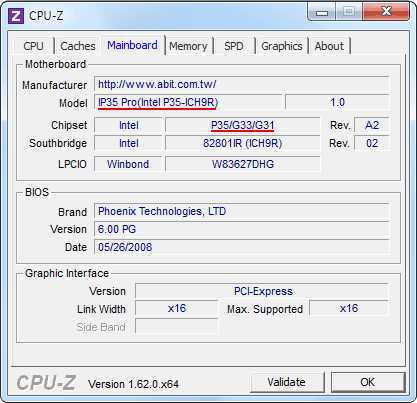
Давайте рассмотрим основные характеристики материнской платы, влияющие на её потребительские свойства.

На рисунке отмечены следующие элементы:
- 1 — выводы для подключения периферийных устройств
- 2 — слот для установки центрального процессора
- 3 — радиатор северного моста
- 4 — слот PCI Express x16
- 5 — стандартный PCI слот
- 6 — батарейка биоса
- 7 — коннекторы SATA портов
- 8 — радиатор южного моста
- 9 — слот для подключения FDD
- 10 — слот для IDE
- 11 — коннектор для подключения питания материнской платы
- 12 — слоты оперативной памяти
Чипсет или набор системной логики — реализует обмен данными между центральным процессором и оперативной памятью, а так же контролерами периферийных устройств. Чаще всего состоит из двух больших функциональных блоков «северного моста» и «южного моста». Именно от чипсета зависят все основные характеристики материнской платы. Скорость и стабильность взаимодействия компонентов системы, сколько и какие устройства можно подключить к ней, возможности разгона системы не в последнюю очередь зависят от чипсета.
Активно греющиеся компоненты приходится охлаждать. Существует два варианта: активное и пассивное охлаждение. Активное более эффективно, т.к. используется поток воздуха от вентилятора или водяная система охлаждения, зато менее надежно и шумит. Пассивное представляет собой просто радиатор, который рассеивает тепло естественным путем. Никогда не сломается, беззвучный, но подходит только для слабо греющихся частей. К чему мы все это рассказываем? Чипсет требует охлаждения и от того как оно сделано на материнской плате будет зависеть шум и возможности разгона системы. С шумом всё понятно, а вот пассивное охлаждение может несколько ограничить потенциал разгона.
Разъем центрального процессора (ЦПУ) или сокет, служит для установки процессора на материнскую плату. Обеспечивает легку
htfi.ru
Устройство материнской платы компьютера: схема и компоненты
Современные материнские платы состоят из множества различных компонентов. Устройство материнской платы компьютера таково, что она содержит в себе: транзисторы (мосфеты), клокеры, резисторы, электролитические и керамические конденсаторы, диоды, катушки индуктивности, а также различные микрочипы, которые припаиваются непосредственно к материнской плате.

Сама же материнская плата (мать) представляет из себя кусок многослойного текстолита, на котором тончайшим слоем нанесены дорожки (проводники). Слои в нем располагаются примерно так же, как этажи в многоэтажных домах, а их количество может достигать от 10 до 15.

Мосфеты необходимы для усиления, генерации и преобразования электрических сигналов. Резисторы нужны для создания в электрической цепи сопротивления, обеспечивая тем самым регулирование электрической энергии между элементами материнской платы. Клокеры необходимы для формирования тактовых частот, используемых на материнской плате и в процессоре. Конденсаторы нужны для выравнивания напряжения или блокировки тока в цепи.
Они (конденсаторы) имеют свойство выходить из строя и буквально вздуваться. И, наконец, катушка (дроссель) — используется для смягчения скачков тока при запуске, очень часто дросселя располагают возле сокета процессора. Все остальные компоненты материнской платы условно можно разделить на группы:
- Разнообразные порты для подключения как внутренних устройств (сокет процессора, слоты ОЗУ, слоты видеокарты), так и внешних — жестких дисков, оптических приводов, USB накопителей.
- Разъемы питания: процессора, вентиляторов. На самой материнке есть самый главный 24-pin порт питания, по которому она получает питание от БП.
- Разъемы на задней «стенке» системного блока, это аж целый блок портов для подключения устройств «ввода-вывода»: монитора, принтера, мышек, клавиатуры, динамиков, сетевого кабеля и др.
- Радиаторы и трубки охлаждения.
- Перемычки (управляющие штырьки), генераторы тактовых частот (клокеры) и батарейка, чипы (BIOS, аудиочип и др.). К чипам еще можно отнести северный и южный «мосты», или по-другому — чипсет.

Изображение кликабельно
Итак, перед вами схема материнской платы. Начнем, пожалуй, с чипсета. А состоит он из двух компонентов: южного моста и северного моста. Этим специфическим термином «мост» — обозначается набор микросхем, которые отвечают за работу всех компонентов материнской платы и их связи с процессором. Чипсет не случайно делится на две составляющие: северную и южную, ведь на них возлагаются принципиально разные задачи.
К примеру, северный мост далеко не просто так называется, а именно из-за своего положения, относительно центра материнской платы. Северный мост всегда находится ближе к процессору (а в современных пк он вообще уже встроен в сам процессор, Начиная с процессоров на базе архитектур Intel Nehalem и AMD Sledgehammer) и обеспечивает связь между ним, оперативной памятью и графическим ускорителем (видеокартой).
Южный же — отвечает за работу всех периферийных устройств, включая принтер, сканер, флеш-накопители, внешние жесткие диски и т.п.). А также делает возможной работу: базовой системы «ввода-вывода» (BIOS), аудиочипа и интернета. Между собой северный и южный мосты также «общаются» по определенному протоколу. А сам чипсет связывается с процессором по следующим интерфейсам: FSB, DMI, HyperTransport, QPI.
Подробнее о чипсете я уже писал в одной из своих предыдущих статей, а именно вот здесь.
Чуть правее чипсета располагается процессорный сокет, обратите внимание на скопление тех самых катушек (дросселей), которые, как уже упоминалось выше, производитель старается расположить поближе к процессору. С чем конкретно это связано утверждать не берусь, но если кто в комментариях напишет свою версию — буду признателен (неправильные ответы тоже принимаются).

А еще обратите внимание на обилие радиаторов охлаждения, один расположен прямо над процессорным сокетом, а два других — на северном и южном мостах. Это действительно необходимость, ведь в процессе работы некоторые зоны материнской платы нагреваются очень ощутимо, а без должного охлаждения пайка, например, на южном мосту может разрушиться и наш южный мост уйдет в свободное плавание, или, того хуже — просто сгорит. Кроме того, на процессор обычно ставится кулер, у которого тоже есть свой отдельный радиатор, эффективно отводящий тепло.
Система охлаждения материнской платы может быть представлена не только в виде обычного радиатора, но и в виде жидкостного охлаждения с подводящими трубками + радиаторы, как на фото выше
Процессор питается от материнской платы через специальный 4-х пиновый разъем (на схеме он обозначен как «P4»), а сама материнка — через 24-х пиновый разъем, на фото он находится в самом низу. Также, энергия требуется и различным вентиляторам и кулерам, которых может быть больше 3. Процессорный кулер подключается через 4-х контактный разъем, который расположен ближе всего к сокету. Остальные вентиляторы запитываются от 3-х контактных разъемов, которые «натыканы» по всей плате.
Если перевести взгляд в левый нижний угол — можно увидеть небольшую круглую батарейку, без которой все настройки BIOSа, в том числе текущее время и дата, будут удалены. Срок службы такой батарейки редко превышает порог в 7 лет, иными словами, если вы на своем компьютере обнаружили подобную проблему (каждый раз при включении сбивается время и дата), первым делом поменяйте батарейку, благо стоит она совсем не дорого и найти ее можно практически в любом компьютерном магазине.

Также, по всей материнской плате размещены всевозможные интегральные микросхемы, к ним можно отнести:
- Аудио-чип
- Контроллеры портов (1394 и SATA)
- Super I/O чип
- FirmWare Hub (FWH) чип
- Чипсет для беспроводных сетей
Для любых портов должен быть предусмотрен свой контроллер, иначе они не будут работать. Контроллера USB-портов на схеме не видно, просто потому, что он встроен в южный мост, как вы уже могли догадаться. FWH отвечает за работу BIOS. А вот с чипом Super I/O не все так просто. Он выполняет целый ряд функций, в нем находятся: контроллер флоппи-дисков (которые «конкретно» устарели и ныне не используются), датчик температуры и скорости вращения вентилятора (кулера), а еще он отвечает за инфракрасный порт и клавиатуру с мышью, только не usb, а ps/2. Найти чип Super I/O на материнке можно по названию производителя, в частности: Fintek, ITE, National Semiconductor, Nuvoton, SMSC, VIA, и Winbond.

Порт 1394 (он же FireWire) используется для подключения различных мультимедийных устройств, например ip-камер, и является значительно более быстрым, нежели usb. Про разъемы (гнезда) задней панели рассказывать тут не вижу смысла, ибо это тема отдельной статьи (а эта и так уже получилась большая), ну а про другие порты, такие как: ATA(IDE), SATA я уже упоминал в статье под названием «интерфейсы жесткого диска», рекомендую к прочтению.

Перемычки, они же переключатели, они же джамперы (Jumpers) — выполняют сразу несколько задач. С помощью них вы можете запустить аварийное восстановление биоса, переключить и настроить звуковой чип, выполнить сброс настроек биоса и многое другое. Все зависит от конкретного производителя материнки. Если речь идет о игровых моделях, в них могут встречаться джамперы, позволяющие «разгонять» ОЗУ или саму материнскую плату, менять приоритеты загрузки жестких дисков и т.д. Как-нибудь я постараюсь рассказать об этом подробнее (но уже не в этой статье).

Ну и пару слов про так называемую «FPanel», или по-другому разъемы передней панели. На схеме они обозначены как «коннекторы фронтальной панели». На фото вы можете видеть провода с колодками, которые как раз подключаются к этим штырькам на материнской плате. Однако, тут важно соблюсти определенную последовательность подключения, иначе все кнопки и индикаторы не будут работать. А что вообще туда подключается? А вот что: кнопка подачи питания и перезагрузки компьютера, индикатор загруженности жесткого диска, встроенный динамик (пищалка).
Опять же, для каждой платы может быть своя последовательность и полярность подключения, все это, как правило, в обязательном порядке указывается на первых страницах инструкции к вашей материнской плате. Если такой инструкции у вас нет, или вы покупали мат. плату с рук — попробуйте найти ее в интернете. Конкретно для платы ASUS P5AD2-E, рассматриваемой в данной статье, последовательность такая:
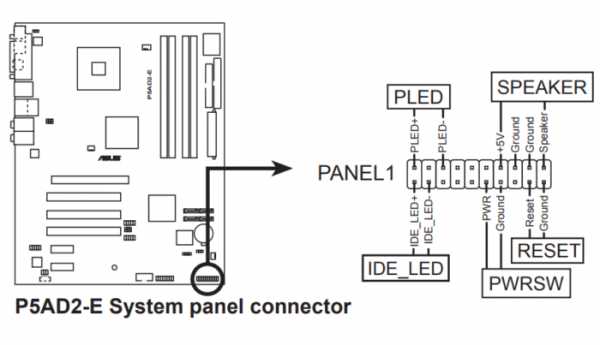
Изображение кликабельно
pc-information-guide.ru
Материнская плата подробно
Опубликовано: 22.01.2017Приветствую, друзья.
В данной статье мы более подробно рассмотрим материнскую плату и все что с ней связано. Разберемся что такое сокет, чипсет, какие внутренние разъемы существуют на материнской плате. Узнаем для чего они используются. Научимся разбираться в различиях материнских плат и правильно подбирать их для своего компьютера.
Материнская плата (англ. motherboard или mainboard) — это основа компьютера, к которой подключаются все остальные элементы ПК. Она представляет из себя тексталитовую многослойную печатную плату, на которой установлены различные радио-элементы и разъемы. Служит посредником при взаимодействии различных узлов кмпьютера.
Не смотря на то, что на материнской плате собирается вся конфигурация, она все же не является главным элементом системы. Ее следует выбирать, исходя из характеристик остального, необходимого нам, оборудования.
Материнские платы могут отличаться друг от друга производителем, набором дополнительных возможностей, различиями в форм-факторе, чипсете, сокете, набором внешних и внутренних разъемов.
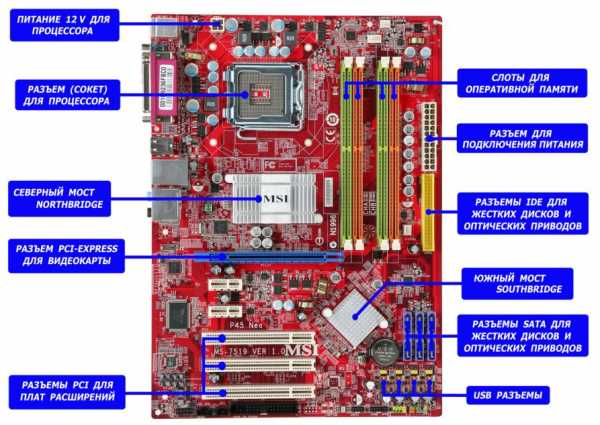
Форм-фактор материнской платы — это стандарт, который определяет размеры платы, места ее крепления к корпусу, места и количество разъемов, подключаемый тип блока питания. Эти спецификации не являются обязательными, но большинство производителей стараются соблюдать их в угоду совместимости с другим оборудованием. На данный момент эти стандарты используются только в ПК и не относятся к прочей компьютерной техние, такой как ноутбуки или планшеты.
Разновидностей форм-факторов существует большое количество, но сегодня подробно рассматривать все мы не будем. Остановимся лишь на 3-х наиболее часто используемых: ATX, Mini-ATX и Micro-ATX. Главное их отличие в размерах и разъемах PCI.
Форм-фактор выбирается исходя из необходимости в разъемах для подключаемого оборудования. Так, например, для офисного компьютера будет достаточно Mini-ATX материнской платы. Она будет компактней и дешевле полноразмерной. В свою очередь полноразмерная материнская плата формата ATX является предпочтительным вариантом при сборке игрового ПК или ПК для работы с графикой. Она вмещает на себе большее количество разъемов, с помощью которых можно подключить дополнительное оборудование. Например дополнительные планки оперативной памяти, большее количество жестких дисков, 2 видеокарту и т.п.
Помните, при выборе форм фактора материнской платы не стоит забывать про размеры корпуса. При сборке будет крайне неприятно вдруг обнаружить, что мат. плата не влезает в корпус.
Сокетом процессора называется соединение между процессором и материнской платой. Сокет является одним из основных параметров при выборе материнской платы. Он должен быть тем же, что и на процессоре.
Разъёмы сокета делятся на 2 вида, в зависимости от фирмы производителя процессора. Для процессоров Intel специфично в названии наличие букв LGA и цифрового обозначения (LGA1155 или LGA775). Для фирмы AMD характерно одно- или двухбуквенное обозначение с цифровой приставкой в 1 или 2 цифры, возможно с символом + (AM3+ или FM2).

Чипсет — это чип или группа чипов, которые координируют работу подключенного оборудования.
Чипсет является очень важным элементом материнской платы. От него зависит максимальная скорость работы и количество разъемов на плате. Чаще всего чипсет прикрыт радиатором. Они так же делятся по производителю, самые распространенные на данный момент чипсеты компании Intel это чипы 7 серии (Z77 и H77), а чипсеты от AMD представлены 900 серией (990FX, 990X, 970).
Разница в чипсетах довольно сильно влияет на цену материнской платы. Также более производительные чипсеты потребляют больше электроэнергии и выделяют больше тепла, следовательно, они более требовательны к охлаждению. Для офисных компьютеров более производительный чипсет будет обузой, но для игровых машин он необходим. На более дешевых чипсетах подключаемое оборудование не сможет полностью себя раскрыть и работать с максимальной производительностью.

Немаловажной составляющей материнских плат является ее система управления. Это и есть BIOS. В более новых платах UEFI. UEFI представляет из себя более продвинутую версию BIOS. Она имеет более информативный графический интерфейс и может отображать не только наборы параметров запуска, но и состояние системы в целом и элементов в отдельности, таких как температура, занятые разъемы или количество оперативной памяти.

Внутренние разъемы используются для подключения оборудования, которое остается внутри системного блока. Например оперативная память или жесткий диск. Рассмотрим подробно основные разъемы материнской платы:
Оперативная память устанавливается в специально предназначенные слоты. Количество слотов колеблется от 1 до 32. Чаще всего встречаются платы с двумя или четырьмя слотами под оперативную память. Современные планки памяти бывают 2-х видов: DDR3 и DDR4. Последняя имеет меньшее энергопотребление и большую скорость передачи данных (частоту). Если слотов 4 и больше, то слоты работают попарно. Так же они попарно размечены на материнской плате. Пары маркированы разными цветами. Для увеличения производительности следует покупать парные планки памяти и попарно подключать их в разъемы.

Данные разъемы встречаются в 3х основных форм-факторах: PCI, PCI-Express x1 и PCI-Express x16. Количество данных слотов может варьироваться в зависимости от типа материнской платы и производителя.
Разъемы PCI-Express x16 предназначены для оборудования с высокой скоростью передачи данных. Чаще всего используется для подключения различных видеокарт.
Разъемы PCI-Express x1 используются для подключения низкоскоростного оборудование, такого как дополнительные контроллеры USB или TV-тюнеры.
Разъемs PCI является более устаревшим чем предыдущие, но все еще использующийся в современных компьютерах. Он имеет меньшую скорость, но все еще активно используется для различных периферийных устройств, таких как сетевые или звуковые карты.

Данный тип шины чаще всего используется для подключения жестких дисков и оптических приводов (CD, DVD, Bluray дисководы). Эти разъемы бывают 3-х основных ревизий: SATA1, SATA2 и SATA3. Каждое следующее поколение превышает в скорости предыдущее в 2 раза. Они являются обратно совместимыми и позволяют подключаться друг к другу без особых проблем, но скорость будет считаться в таком случае по самому медленному. Чаще всего на материнских платах комбинируют наличие данных разъемов и разделяют их виды различными цветами.

Это устаревшие разъемы, которые использовались раньше для подключения жестких дисков, CD-DVD приводов и Floppy дисководов. На данный момент полностью устарели и были вытеснены SATA разъемами.

Через разъемы питания на материнскую плату подается выпряпмленное напряжение. Для работы разных элементов компьютера необходимо разное напряжение, поэтому пинов в этом разъеме так много. Чаще всего встречаются 24 пиновые разъемы. Также часто присутствует дополнительные 4-х или 6-ти пиновые разъемы питания процессора.
Для подключения систем охлаждения используются небольшие 2х или 4х пиновые разъемы питания. 4-х пиновые разъемы имеют датчики скорости и управляются при помощи ШИМ(Широтно Импульсной Модуляции). Чаще всего разъемов на материнской плате может быть от 1 до 4-х. Основной кулер используется для подключения охлаждения процессора, его разъем питания подписан cpu_fun.

Также, в зависимости от типа и класса материнской платы, в ней могут быть дополнительные разъемы. Основная группа этих разъемов расположена в нижней части материнской платы. Там находятся разъемы для подключения корпусных кнопок включения/выключения и перезагрузки ПК, выходы на передние аудио разъемы и дополнительные USB + системы мониторинга (загрузка процессора, взаимодействие с жетским диском). Описание подключения данных разъемов нанесено на материнскую плату рядом с ними или более подробно описано в инструкции к материнской плате.

pdproject.net
Материнская плата: схема и характеристики

Материнская плата — базовый элемент архитектуры современного ПК, представляет собой многоуровневую плату с предустановленным набором микросхем системной логики, служит для объединения комплектующих в единую систему (компьютер).
Логическая схема материнской платы
Любая материнская плата имеет стандартизированную общепринятую архитектуру, которая обеспечивает совместимость между множеством комплектующих.

Основным элементом логической схемы материнской платы является чипсет, от которого зависит стабильная и слаженная работа всех компонентов ПК. Чипсет содержит северный и южный мосты. Первый, отвечает за взаимодействие процессора с оперативной памятью и видеокартой. Второй, за работу шин PCI и PCI-Express, контроллеров: SATA, USB, FireWire, Ethernet, Audio и т.д., а также взаимодействует с базовой системой ввода-вывода (BIOS).

Схема материнской платы включает в себя множество слотов для установки дочерних комплектующих. Так, для установки процессора используется специальное гнездо — сокет (socket). Чтобы задействовать оперативную память, её достаточно разместить в специальных слотах, которые, как правило, находятся справа от гнезда процессора. Видеокарта, размещается в слоте x16 шины PCI-Express. Прочие комплектующие выпускаются под слоты PCI-Express x1 и PCI. Шина PCI является устаревшей и присутствует в дешевом сегменте материнских плат. Для подключения жёстких дисков применяются SATA-разъёмы. Помимо этого, материнская плата имеет коннекторы для подключения: фронтальной панели системного блока, индикаторов, кнопок старта и перезагрузки системы, а также разъёмы для подключения блока питания и системы охлаждения.
Основные характеристики материнской платы
Форм-фактор
При выборе материнской платы, в первую очередь обратите внимание на её форм-фактор: E-ATX, Standard ATX или просто ATX, micro-ATX, mini-ITX и mini-STX. Системная плата, элементарно, должна поместиться в ваш системный блок. Корпус должен строго соответствовать форм-фактору материнской платы для обеспечения наилучшей совместимости.
Сокет
Следующее, на что нужно обратить внимание — это процессорный разъем. Сокет является важным параметром и должен соответствовать сокету процессора. Будьте внимательны! Выбор правильного сокета зависит не только от фирмы производителя — Intel или AMD, но и от линейки которой принадлежит конкретный процессор.


Оперативная память
Учитывайте такие характеристики, как число слотов для установки планок оперативной памяти. От этого параметра, зависит сможете ли вы в будущем увеличить объем ОЗУ своего ПК «безболезненно». При необходимости, вы просто добавите планку памяти в свободный слот и вам не придётся менять оперативную память полностью, что весьма накладно. Что касается максимальной частоты, на которой работает ОЗУ, её должен поддерживать не только контроллер памяти материнской платы, но и процессор. На данный момент, актуальными высокоскоростными характеристиками обладает стандарт памяти DDR4.

Слоты шины PCI-Express и PCI
Если вы планируете установку двух видеокарт, позаботьтесь о наличии минимум двух слотов PCI-Express x16. Прочие платы, как правило, выпускаются под формат PCI-Express x1. К ним можно отнести: звуковые карты, Wi-Fi-модули, DVB-S2 карты (для работы со спутниковым сигналом) и т.д. Присутствие или отсутствие слотов шины PCI не столь критично. Стандарт считается устаревшим, а разъём может понадобиться лишь в том случае, если вы обладаете платой расширения использующей данный слот.


Интерфейс SATA
Материнская плата должна поддерживать интерфейс SATA-III (6 Гбит/с) для подключения HDD и/или высокоскоростных SSD дисков. Чем больше SATA-разъёмов установлено на материнской плате, тем больше жестких дисков вы сможете задействовать.

Интерфейсные разъемы на задней панели
Чем большее число интерфейсных разъемов и их разновидностей, тем лучше.

Функция разгона (overclocking)
Данная функция пригодится в том случае, если вы будете использовать процессор со свободным множителем.
P.S. При выборе материнской платы, не стоит ориентироваться на имя производителя. У каждой компании есть свои продукты лидеры и продукты аутсайдеры. Выбор за вами.
2hpc.ru
Что такое материнская плата. Определение и форм-фактор. Разъемы и слоты на материнской плате
Содержание:
Одним из самых важных компонентов компьютера, безусловно, можно назвать материнскую плату, которая выступает в роли связующего звена между всеми комплектующими ПК. Неправильно подобранная материнская плата может сильно повлиять на производительность всего компьютера, несмотря на то, что остальные компоненты сами по себе являются достаточно мощными. Итак, что такое материнская плата? Давайте разберемся.
Материнская плата компьютера
Материнская плата (еще ее называют системная, главная плата, от англ. — mainboard, motherboard или сокращенно MB, разг. – материнка, «мать» и т.д.) – многослойная печатная плата, к ней подключаются все элементы компьютера: жесткий диск, процессор (CPU), оперативная память (ОЗУ), видеокарта, оптический привод и др.), устанавливается материнская плата внутри системного блока. Основная задача материнской платы — объединение и обеспечение совместной работы всех комплектующих компьютера.
Одной из важных характеристик «материнки» является её форм-фактор — стандарт, который определяет её размеры для компьютера, места крепления внутри системного блока, расположение на поверхности сокета CPU, портов ввода/вывода, слотов для оперативной памяти и др. При сборке нового компьютера (или выполняя ремонт компьютеров) обязательно нужно учитывать, что корпус должен поддерживать форм-фактор выбранной системной платы.

Форм-фактор материнских плат
Элементы материнской платы
Чипсет (англ. chipset) – набор из нескольких микросхем, которые спроектированы для совместной работы и основная задача которых — выполнение набора определенных функций. В компьютерах чипсет, находящийся на материнской плате, является связующим компонентом. Он обеспечивает совместную работу процессора, подсистем памяти, ввода-вывода и др.
От чипсета зависит, какой тип оперативной памяти и процессор поддерживаются «материнкой». Кроме этого от него зависит, с какой скоростью будут передаваться данные по шине ко всем устройствам компьютера.
Как мы уже определили – одна из основных функций материнской платы заключается объединении устройств между собой или, говоря образно, в «наведении мостов» между ними, поэтому главные составляющие чипсета называются «мостами».
Чипсет состоит из двух «мостов», каждый из которых является отдельной микросхемой и выполняет свою определенную задачу:
- «северный» мост (англ. Northbridge) нужен для соединения между собой процессора и устройств, которые используют высокопроизводительные шины — оперативная память и видеокарта. От северного моста зависит частота системной шины, максимальный объем оперативной памяти и ее тип. Иногда северный мост содержит в себе интегрированный (встроенный) графический процессор.
- «южный» мост (англ. Southbridge) необходим для подключения менее скоростных устройств, которые не требуют высокой пропускной способности – сетевые платы, жёсткий диск, шины USB, PCI и др., к которым подключаются дополнительные устройства.
Наличие двух мостов — классическая схема построения чипсета практически всех материнских плат. Однако есть схемы, которые отличаются от традиционных. Это относится к компьютерам построенным на базе современных процессоров, имеющих в своем составе встроенные элементы, которые в определенной степени выполняют функции северного моста (как правило, контроллер оперативной памяти). В этом случае северный мост на материнской плате отсутствует.
Разъемы и слоты на материнской плате
- Разъем процессора.

Разъем для процессоров Intel (слева) и AMD (справа)
- Слоты оперативной памяти (ОЗУ), к которым подключаются модули оперативной памяти подходящего типа.
Разъемы для подключения модулей оперативной памяти
- Разъем SATA (Serial Advanced Technology Attachment) — необходим для подключения накопителей информации (оптических приводов или жестких дисков). Скорость передачи данных через разъем зависит от версии SATA: современная версия SATA 3 – позволяет передавать данные на скорости до 6 Гбит/с.
Разъемы SATA
- Разъем PATA (Parallel ATA) – предшественник SATA. Более распространенное название IDE. PATA используется для подключения к материнской плате старых носителей информации На современных материнских платах практически не встречается.
Разъем PATA (IDE)
- PCI (Peripheral component interconnect) – шина, которая имеет небольшую пропускную способность. В основном используется для подключения звуковых и сетевых карт, модемов, Wi-Fi-модулей, TV-тюнеров, и т.д.).
Разъем PCI
- РСI-Express – очень быстрая шина, которая используется для подключения видеокарты. На материнской плате может находиться несколько таких шин (это зависит от чипсета), что позволяет использовать одновременно несколько видеокарт.
Разъем PCI Express x16
- USB – разъем, который используется при подключении периферийных устройств. Обычно пользователям он знаком как разъем, к которому подключается флешку, телефон, цифровой фотоаппарат и др. Существует нескольких спецификаций: USB 1.0 – все еще можно встретить на старых компьютерах и имеет очень низкую пропускную способность до 12 Мбит/с; более новая версия USB 2.0 – на сегодняшний день наиболее распространенная спецификация, скорость передачи данных может достигать 480 Мбит/с; а вот USB 3.0 – современный разъем со скоростью передачи данных до 4800 Мбит/с.

Разъемы USB 2.0 и 3.0
- Floppy – разъем, предназначенный для подключения привода дискеты. В настоящее время такие приводы практически не используются, поэтому данный разъем все реже можно встретить на материнских платах.
Разъем Floppy
- Разъем, к которому подключается блок питания. Этот разъем имеет 24 контакта.

Разъем питания материнской платы
- Разъем для питания процессора имеет 4 или 8 контактов (это зависит от мощности процессора, который совместим с данной материнской платой).
Разъем питания CPU
- Игольчатые гребенки, необходимые для подключения куллеров, передней панели корпуса (индикаторы, наушники, микрофон, кнопки Reset и Power, USB) и др.
Разъемы передней панели
- Выходы звуковой карты (для подключения аудиосистемы и наушников с микрофоном), сетевого адаптера, а на моделях со встроенным графическим процессором есть разъемы для подключения монитора (VGA, DVI, HDMI), разъемы для подключения клавиатуры и мыши, другие разъемы.

Разъемы задней панели
BIOS
Одна из самых важных частей материнской платы — микросхема ПЗУ, которая замкнута на южный мост. Эта микросхема хранит в себе базовую программу управления компьютером, которая называется базовой системой ввода-вывода или, как ее чаще называют, BIOS (basic input-output system). BIOS отличается от операционной системы и другого ПО тем, что доступен компьютеру без подключения жесткого диска.
БИОС обеспечивает порядок взаимодействия составных элементов компьютера между собой, определенными настройками можно выбрать источник загрузки компьютера (например, когда производится установка виндовс на ноутбук), увеличить или уменьшить частоту работы шины процессора, изменить тайминги оперативной памяти, отключить отдельные элементы ПК и многое другое.
BIOS
Любой компьютер во время запуска и работы учитывает настройки BIOS. Если микросхему повреждена или в БИОС внесены настройки, которые не совместимы с работоспособностью системы, то компьютер вообще не запустится. В случае неправильных настроек для устранения неисправности достаточно просто сбросить настройки до стандартных (как их ещё называют «заводских») параметров.
Современные микросхемы ПЗУ устроены таким образом, что позволяют при необходимости заменить имеющийся BIOS на другие версии – это называется перепрошивкой. Данная процедура довольно сложная и опасная, т.к. в случает даже небольшой ошибки может привести к непоправимым последствиям: вплоть до выхода из строя материнской платы. Поэтому не рекомендуется перепрошивать BIOS без крайней необходимости.
Материнская плата — довольно сложный «организм», от стабильной и правильной работы которого очень сильно зависит и быстродействие компьютера, и стабильная работа всех устройств.
Возникли трудности с выбором материнской платы? Понятия «сокет» и «чипсет» вас окончательно запутали? Позвоните в центр компьютерной помощи Compolife.ru и наши специалисты дадут ценные рекомендации и помогут с выбором. Кроме этого, у нас вы можете заказать установку новой материнской платы в ваш системный блок.
Еще больше интересной и полезной информации
Обработка графической информации – одна из сложнейших задач,…
Блок питания компьютера (БП) – это электронное устройство, формирующее…
Процессор (микропроцессор, CPU, центральный процессор, разг.…
Как только пользователи не называют системный блок: и процессором,…
Комментарии (2)
Оставить комментарий
compolife.ru

